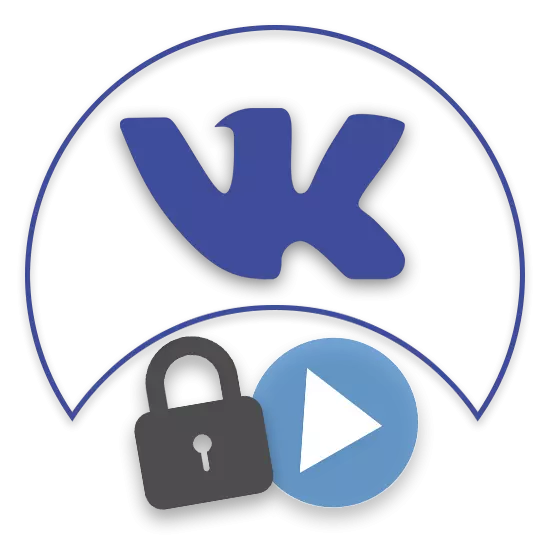
Досыць вялікая колькасць людзей на сённяшні дзень актыўна карыстаецца сацыяльнай сеткай Вконтакте і прадастаўленым функцыяналам. У прыватнасці, гэта ставіцца да магчымасці дадаваць і дзяліцца рознымі відэазапісамі без якой-небудзь строгай мадэрацыі з магчымасцю імпарту запісаў з некаторых відэахостынгу, якія часам неабходна схаваць ад старонніх.
Прапанаваная інструкцыя больш за ўсё нацэлена на карыстальнікаў, якія жадаюць схаваць менавіта ўласныя відэазапісы. Да такіх відэаролікам ў роўнай ступені можна аднесці відэа з раздзелаў Вконтакте, дададзеныя і загружаныя.
Ўтойваем відэаролікі Вконтакте
Многія карыстальнікі VK.com досыць актыўна эксплуатуюць розныя налады прыватнасці, прапанаваныя адміністрацыяй кожнаму ўладальніку акаўнта. Менавіта дзякуючы дадзеным налад на сайце ВК цалкам рэальна схаваць цалкам любыя запісы, уключаючы дададзеныя або загружаныя відэа.Схаваная наладамі прыватнасці ролікі будуць бачныя толькі тым групам асоб, якія былі ўсталяваныя ў якасці давераных. Напрыклад, гэта могуць быць выключна сябры ці нейкія асобна ўзятыя людзі.
У працэсе работы са ўтоенымі відэазапісамі будзьце асцярожныя, так як устаноўленыя налады прыватнасці немагчыма абыйсці. Гэта значыць, калі відэазапісы схаваныя, то атрымаць да іх доступ магчыма выключна ад асобы гаспадара той ці іншай старонкі.
Апошняе, на што варта звярнуць увагу, перш чым прыступаць да вырашэння праблемы, гэта тое, што схаваныя наладамі прыватнасці відэа немагчыма будзе размясціць у сябе на сцяне. Акрамя таго, такія запісы не будуць адлюстроўвацца ў адпаведным блоку на галоўнай старонцы, але адпраўляць іх сябрам ўручную ўсё ж будзе магчыма.
відэаролікі
У выпадку, калі вам неабходна схаваць якую-небудзь адну запіс ад старонніх вачэй, вам дапамогуць звычайныя налады. Прапанаваная інструкцыя не павінна выклікаць праблем як мінімум у большай часткі карыстальнікаў сацыяльнай сеткі VK.com.
- Перш за ўсё адкрыйце сайт Вконтакте і праз галоўнае меню перайдзіце ў раздзел «Відэа».
- Дакладна тое ж самае магчыма зрабіць з дапамогай блока «Відэазапісы», размешчанага пад галоўным меню.
- Апынуўшыся на старонцы з ролікамі, адразу ж пераключыцеся на «Мае Відэазапісы».
- Навядзіце курсор мышы на патрэбную відэазапіс і пстрыкніце па абразку са ўсплывальнай падказкай «Рэдагаваць».
- Тут вы можаце змяніць асноўныя дадзеныя аб відэазапісы, колькасць якіх можа быць розным, у залежнасці ад тыпу відэа - загружанае асабіста вамі ці дададзены са іншых рэсурсаў.
- З усіх прадстаўленых блокаў для рэдагавання нам патрабуюцца налады прыватнасці «Хто можа глядзець гэта відэа».
- Націсніце па надпісе «Усе карыстальнікі» побач з названай вышэй радком і абярыце, хто можа праглядаць вашыя відэа.
- Пстрыкніце па кнопцы «Захаваць зьмены», каб новыя налады прыватнасці ўступілі ў сілу.
- Пасля таго, як налады будуць зменены, у ніжнім левым куце прэв'ю таго ці іншага роліка з'явіцца іконка замочка, якая пазначае тое, што запіс мае абмежаваныя правы доступу.


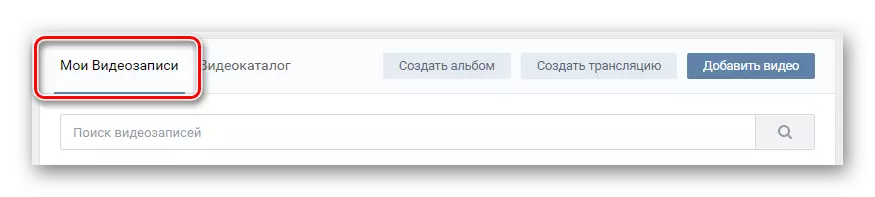




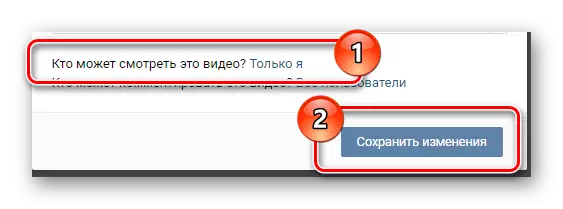

Калі вы дадаеце новае відэа на сайт ВК таксама магчыма выставіць правільныя параметры прыватнасці. Робіцца гэта сапраўды такім жа спосабам, як і ў выпадку рэдагавання ўжо наяўных ролікаў.
На гэтым працэс ўтойвання відэароліка можна лічыць ўдала скончаным. Калі ж у вас паўсталі праблемы, паспрабуйце пераправерыць ўласныя дзеянні і паўтарыць спробу.
Видеоальбомы
У выпадку, калі вам неабходна схаваць адразу некалькі відэазапісаў, спатрэбіцца стварыць альбом з загадзя выстаўленымі наладамі прыватнасці. Звярніце ўвагу, калі ж у вас ужо маецца раздзел з відэаролікамі і вам патрабуецца яго зачыніць, вы можаце без праблем схаваць альбом з дапамогай старонкі рэдагавання.
- На галоўнай старонцы з відэазапісамі націсніце кнопку «Стварыць альбом».
- У якое адкрылася акне вы можаце ўвесці назву альбома, а таксама выставіць неабходныя налады прыватнасці.
- Побач з надпісам «Хто можа праглядаць гэты альбом» націсніце кнопку «Усе карыстальнікі» і напішыце, каму павінна быць даступна змесціва дадзенага падзелу.
- Націсніце кнопку «Захаваць», каб стварыць альбом.
- Пасля пацверджання стварэння альбома вы адразу ж будзеце перанакіраваны ў яго.
- Вярніцеся на ўкладку «Мае Відэазапісы», навядзіце курсор мышы на відэа, якое неабходна схаваць, і пстрыкніце па кнопцы са ўсплывальнай падказкай «Дадаць у альбом».
- У якое адкрылася акне адзначце нядаўна створаны падзел у якасці месца размяшчэння гэтага відэазапісу.
- Пстрыкніце кнопку захаваць, каб прымяніць устаноўленыя параметры размяшчэння.
- Цяпер, пераключыўшыся на ўкладку «Альбомы», вы зможаце ўбачыць, што ролік быў дададзены ў ваш закрыты падзел.


Устаноўленыя параметры прыватнасці распаўсюджваюцца на зусім любы ролік, які знаходзіцца ў дадзеным раздзеле.

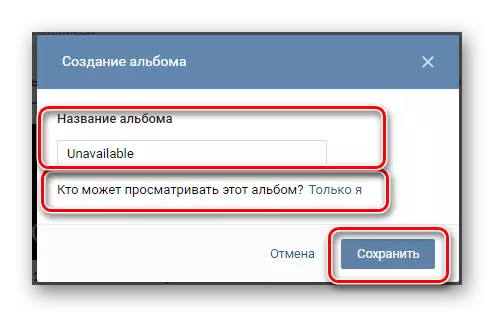
Не забудзьцеся абнавіць старонку (клавіша F5).



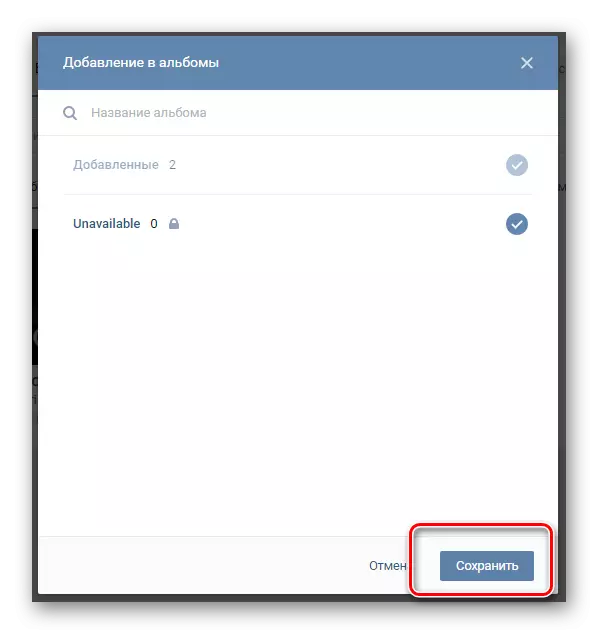
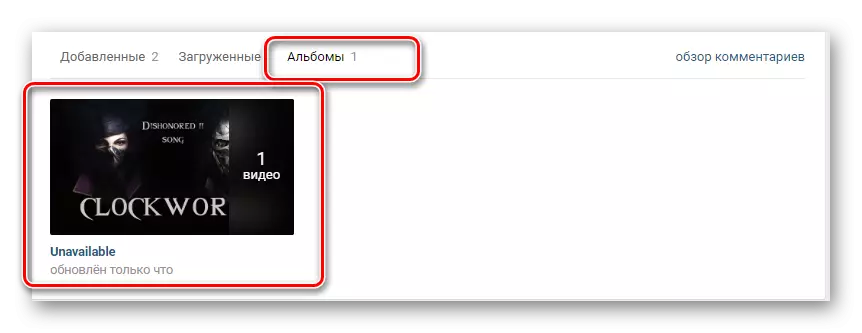
Па-за залежнасці ад месца размяшчэння таго ці іншага роліка, ён усё роўна будзе адлюстроўвацца на ўкладцы «Дададзеныя» . Пры гэтым, яго даступнасць вызначаецца менавіта усталяванымі наладамі прыватнасці усяго альбома.
У даданне да ўсяго можна сказаць, што калі вы хаваеце якую-небудзь відэазапіс з адкрытага альбома, то яна таксама будзе схаваная ад старонніх. Астатнія ж відэа з падзелу па-ранейшаму будуць даступныя грамадскасці без абмежаванняў і выключэнняў.
Жадаем вам поспеху ў працэс ўтойвання сваіх відэаролікаў!
